
- 巻頭インタビュー
- 特集
- 今月の「脳トレ」ゲーム
- 今月のパソコン集中特訓
- その他
- JEMTC人の素顔
- 便利が見つかる ソフトウェアNavi
- インターネットの接続方法
- インターネットの賢い使用方法
- 操作しやすいメールソフト「サンダーバード」
- プリンターの接続方法ご紹介
- 便利でオトクな通販コーナー
丘 みどりさん
ショートカットキーを使って作業を効率化!
第3回全国電子工学系専門学校制作コンテスト出品作品 memiry
ワープロソフトで啓発を呼びかけるポスター作り-皆で力を合わせて感染拡大を予防して-
ご購入希望の方へ
趣味のPCはお電話にてご注文を承っております。下記電話番号までお問い合わせください。

特集

「ショートカットキー」とは、マウス操作に代わってキーボードを使いパソコンの操作を行う機能です。
ショートカットには「近道する」という意味があり、その名の通りスピーディに操作したい時や集中して作業したい時に、覚えていると大変便利です。
今回はそんなショートカットキーをいくつかご紹介します。
はぁ~
塩川さん、ため息ついて何かあったの?
若尾くん、マウスを落として壊しちゃったから、カーソル操作をタッチパッドでしてるんだけど、慣れてないから操作がはかどらないの・・・
それならショートカットキーを活用してみるのはどうかな?
ショートカットキーなら前にも教えてもらったよね。他にも便利なものがあるの?
まだまだたくさんあるんだよ!一緒に確認していこう
- 使用頻度の高いショートカットキー
- ワープロソフトで使えるショートカットキー
- その他の便利なショートカットキー
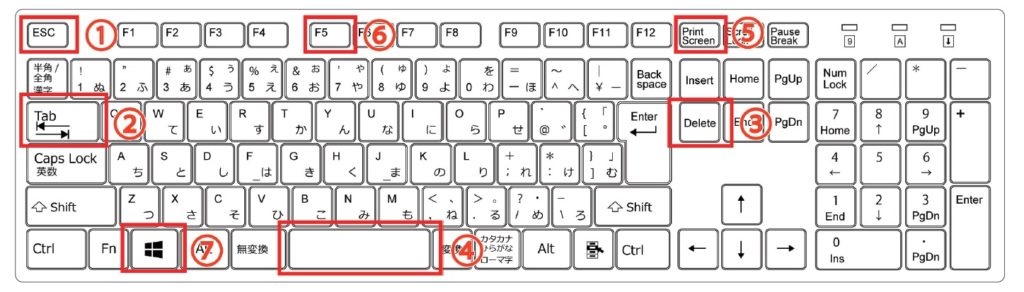
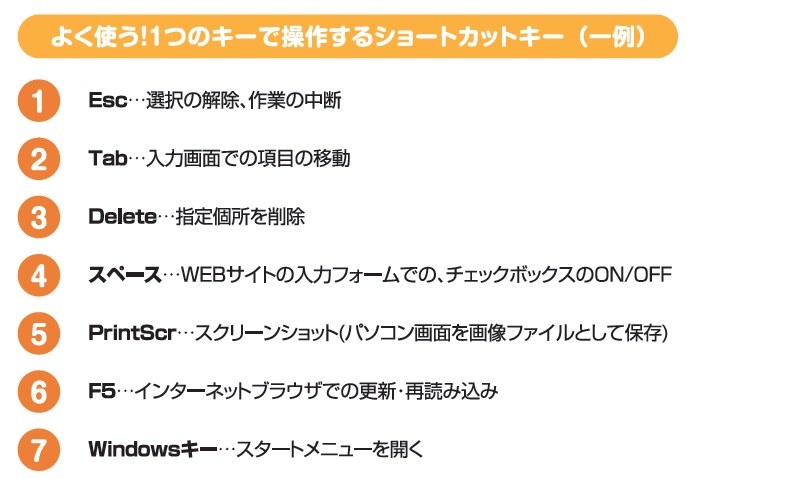
「Windowsキー」はスタートメニューを開くだけじゃなくて、他のキーと組み合わせることでWindowsの特定の機能を呼び出すこともできるよ!

複数のキーを同時に押す操作もあるんだね
Windowsキーの他にも、「Altキー」と組み合わせるショートカットキーをもあるんだ。僕もよく使うよ。
Altキーの便利な使い方

まずはAltキーだけ押してみて
Alt・・・っと
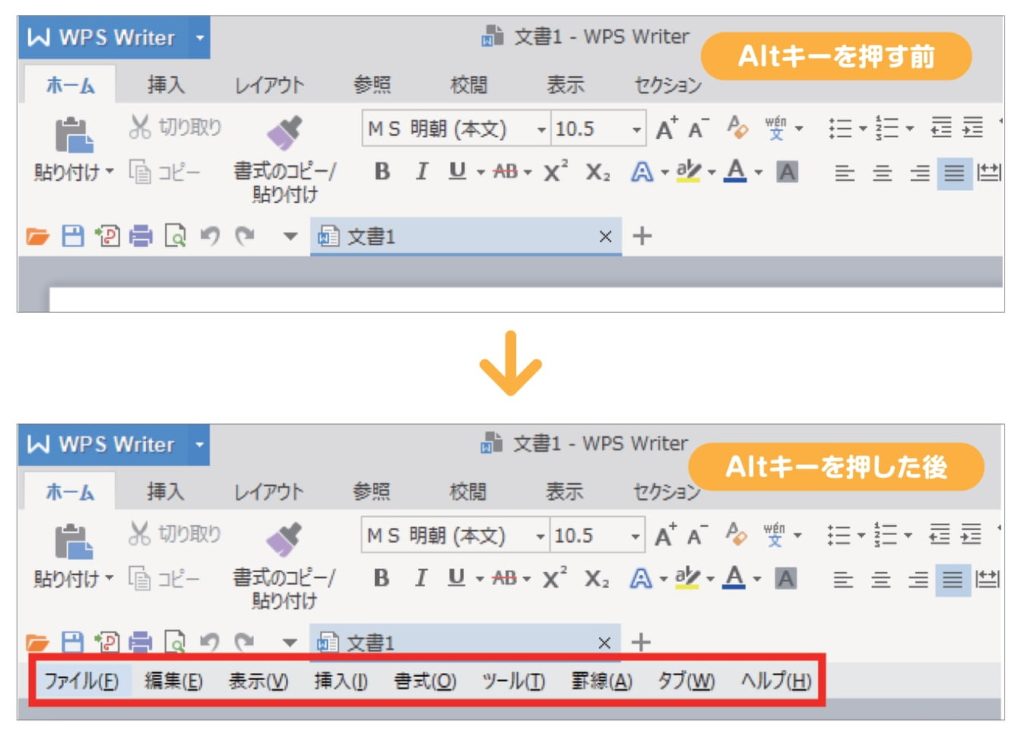
リボンの下にメニューが出てきた!
Altキーは単独で押すと、メニューバーが表示されるんだよ
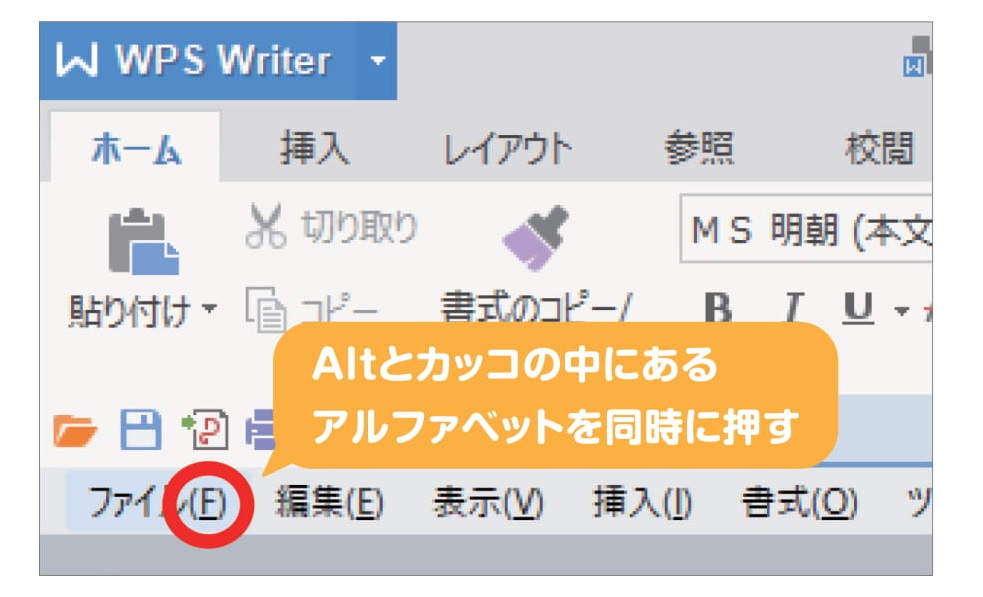
《ファイル(F)・編集(E)・表示(V)・・・》それぞれメニューの末尾にアルファベットが描かれているのは分かるかな?表示されているアルファベットキーとAltキーを同時に押すと、そのメニューをクリックしていることになるんだ
なるほど!
例えば《ファイル》を開きたい時は「Altキー」と「Fキー」を同時に押せばファイルメニューが出てくるよ
「AltとF・・・っと」
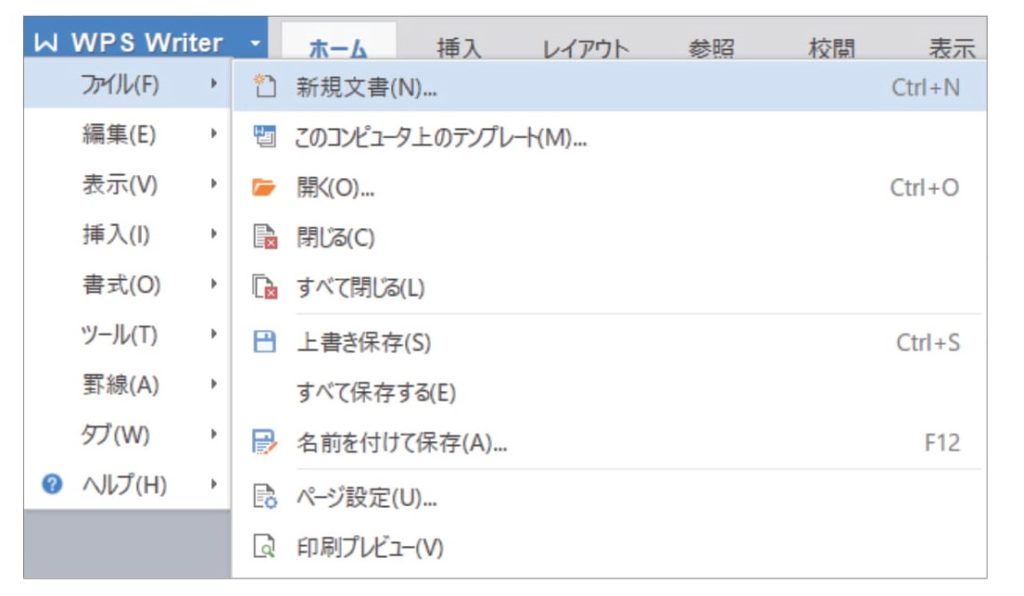
《ファイル》が出てきた!
ねぇ、若尾くん!「Alt + F4」で開いたメニューの中に「Ctrl + O」って文字を見つけたんだけど、もしかしてこれもショートカットのひとつなのかな?
良いところに気づいたね。メニューの右端には、その操作に対応するショートカットキーが書かれているんだ
Ctrlキーの便利な使い方
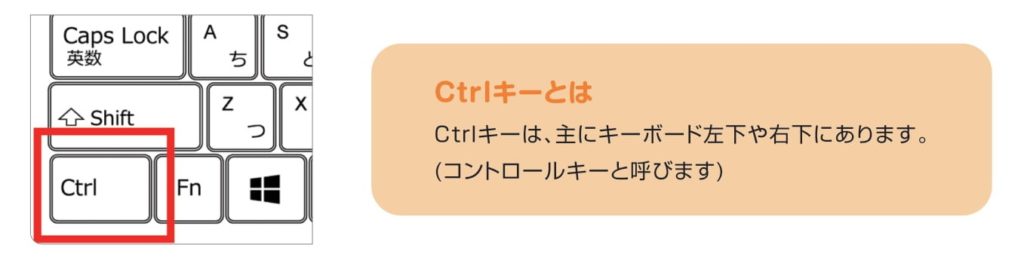
画像のような詳細メニューを開いていなくても、「Ctrl + O」を押せば《開く》ウインドウを表示させることができるよ!
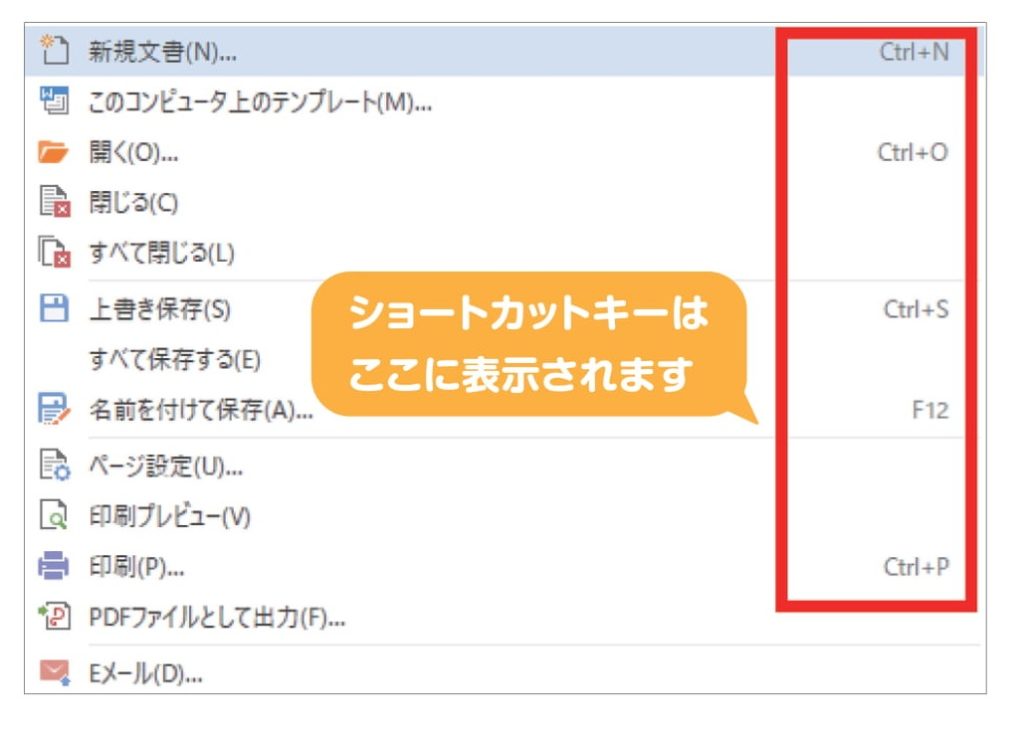
そうなんだ!ワープロソフトを立ち上げただけの状態から「Ctrlキー」と「Oキー」を押してみるね
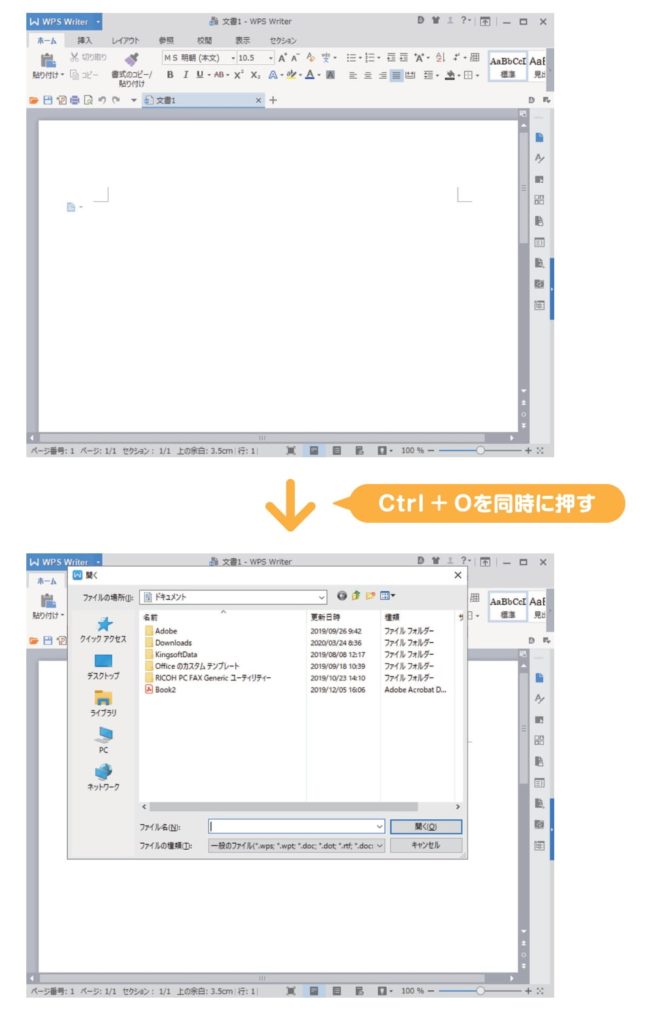
すぐ《開く》ウインドウが出てきた!これはマウスで操作するよりも断然速いかも・・・?
「Ctrl + ○○」は「ショートカットの更にショートカット」みたいなイメージかな。使いこなすことができれば作業がとても早くなるよ
ところで塩川さん。さっきはどんな作業をしていたの?
ワープロソフトを使って、報告書を書こうとしていたの
それなら、ワープロソフトで使えるショートカットキーも、たくさんあるから教えるね
WPS Office(ワープロソフト)で使えるショートカットキー
※他のソフトでは対応しない場合があります。
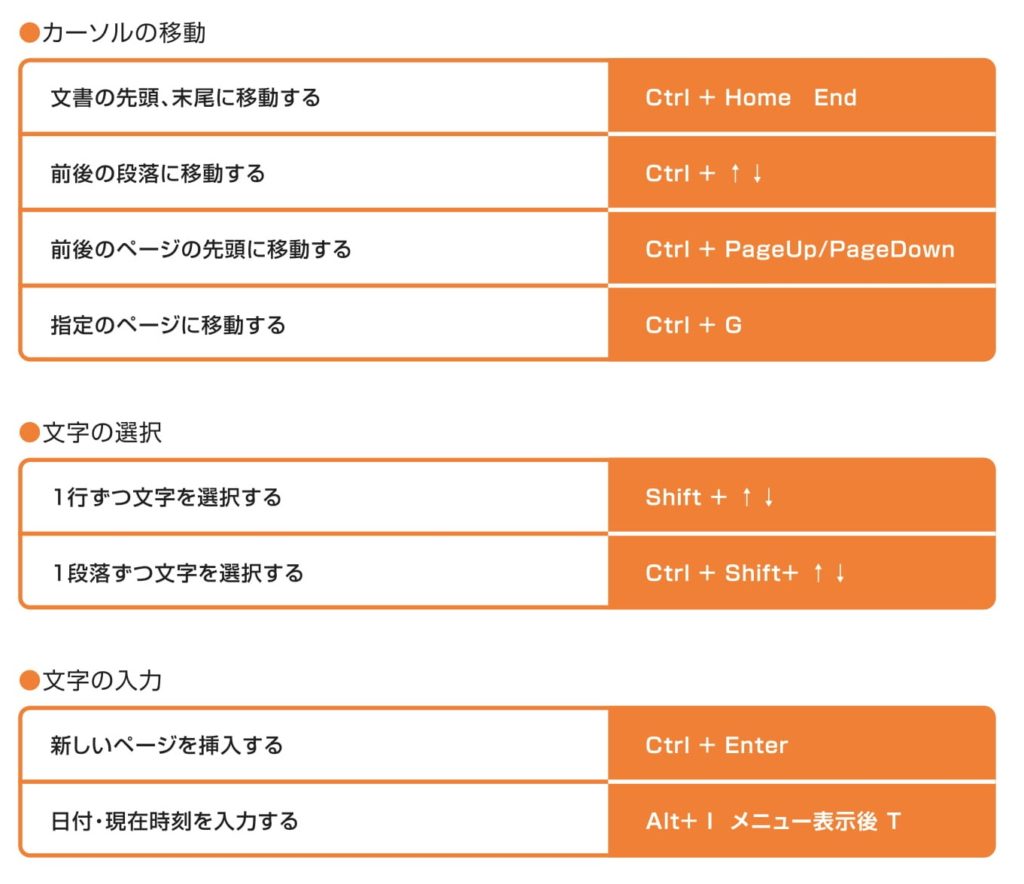
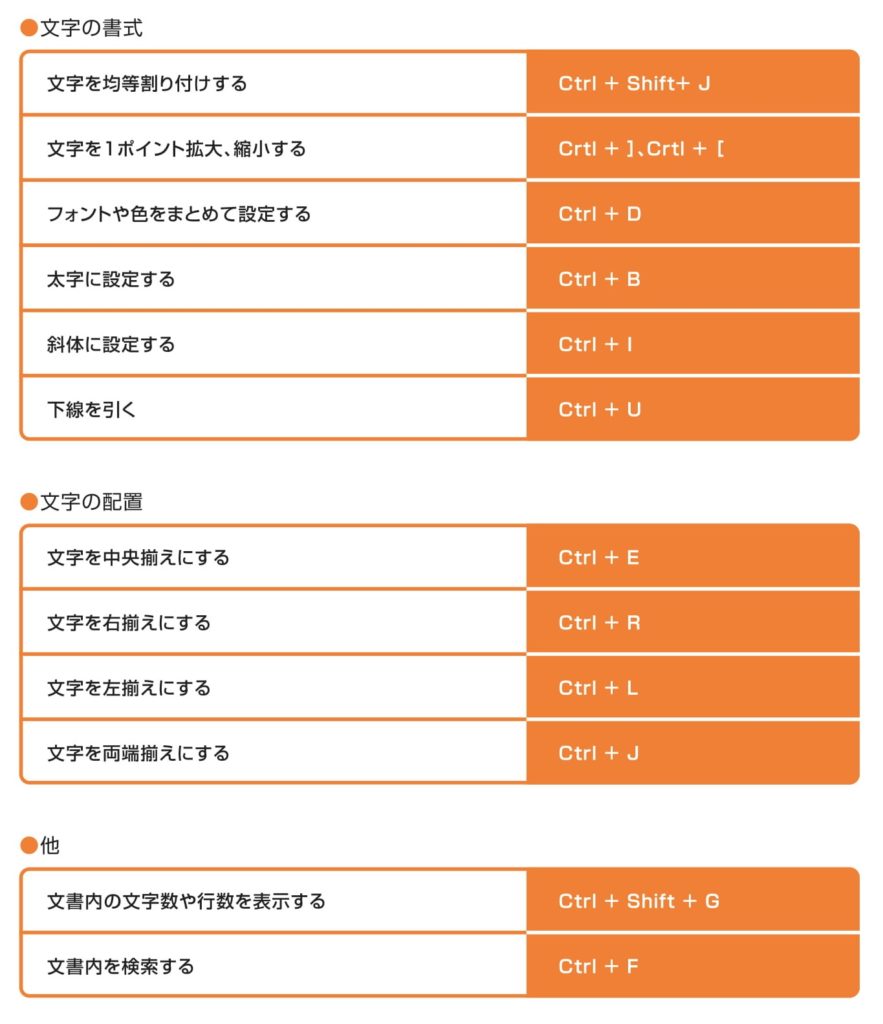
すごい!若尾くん、他にも便利な組み合わせを教えて!
もちろんだよ
僕がよく使うショートカットキーを教えるね
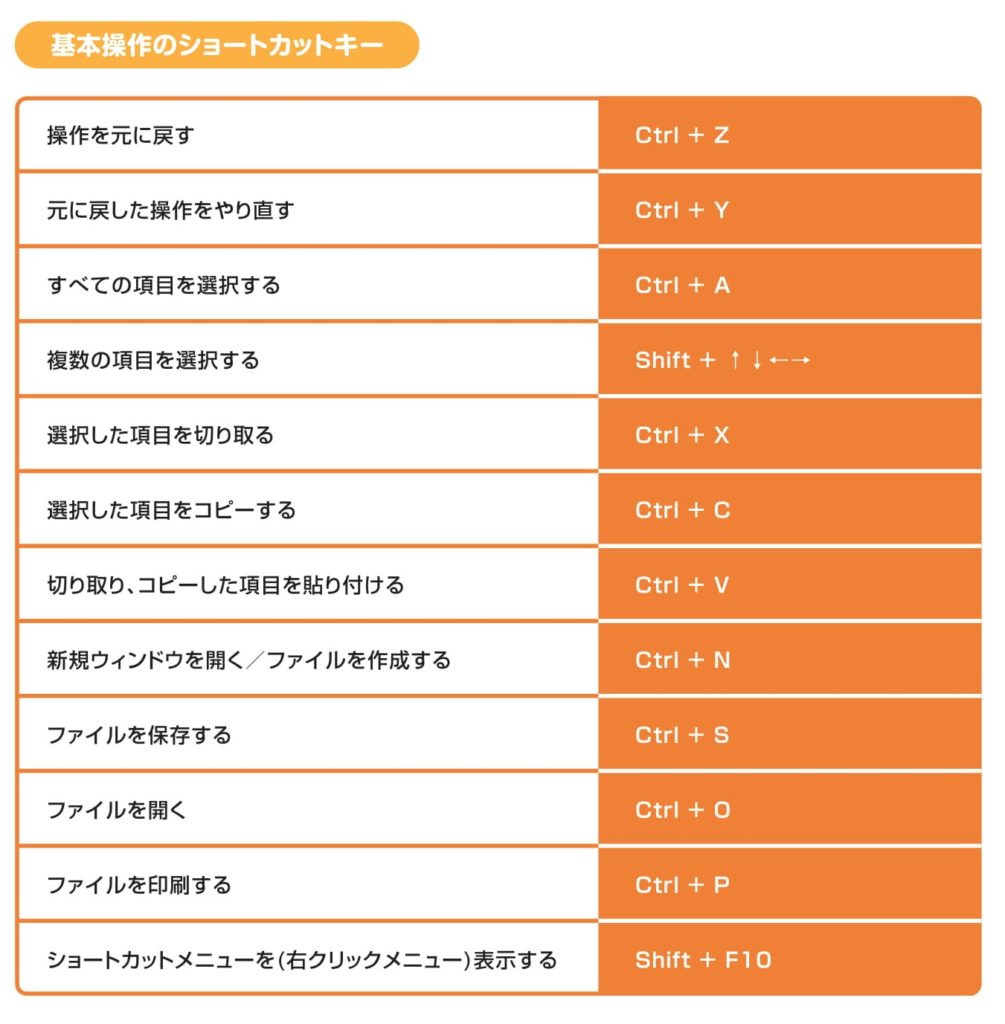
いつもマウスで操作していたから、これを覚えたら便利そう!
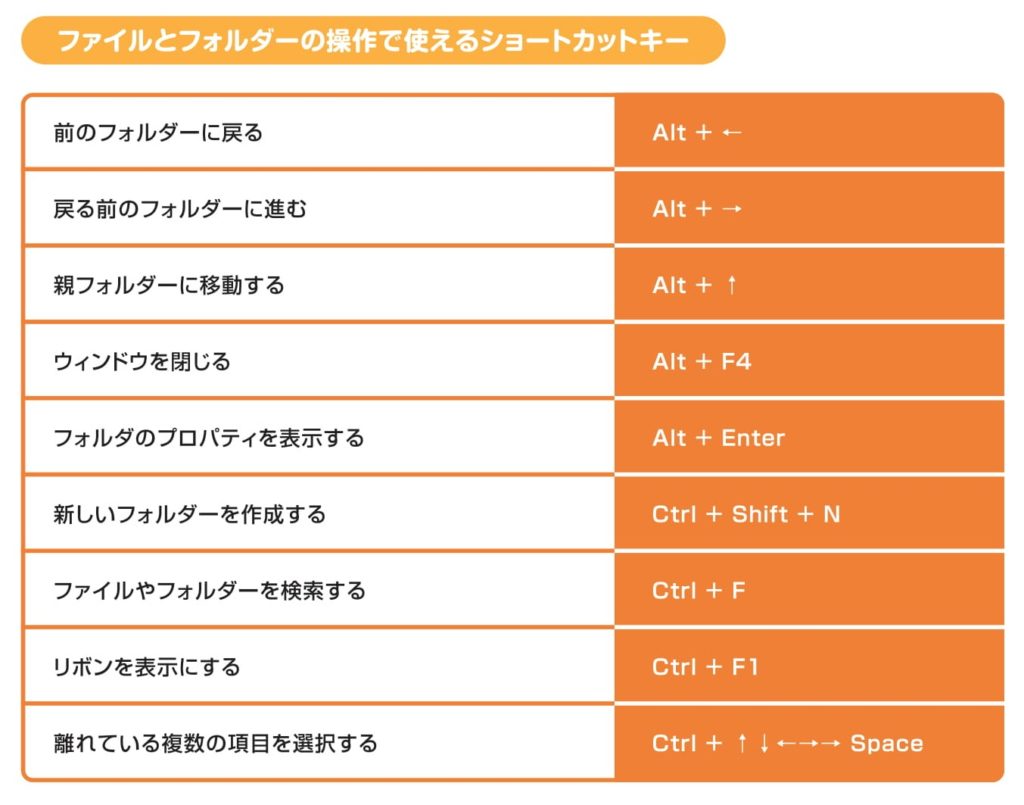
キーボードだけで操作できることが、たくさんあるんだね
最初から全部使うのは無理だと思うけど、毎日使っていく内に自然に覚えられると思うから、積極的に活用してみてね
ありがとう。ショートカットが使いこなせるよう、がんばるよ!

若さを鍛える!脳トレゲーム
memiry

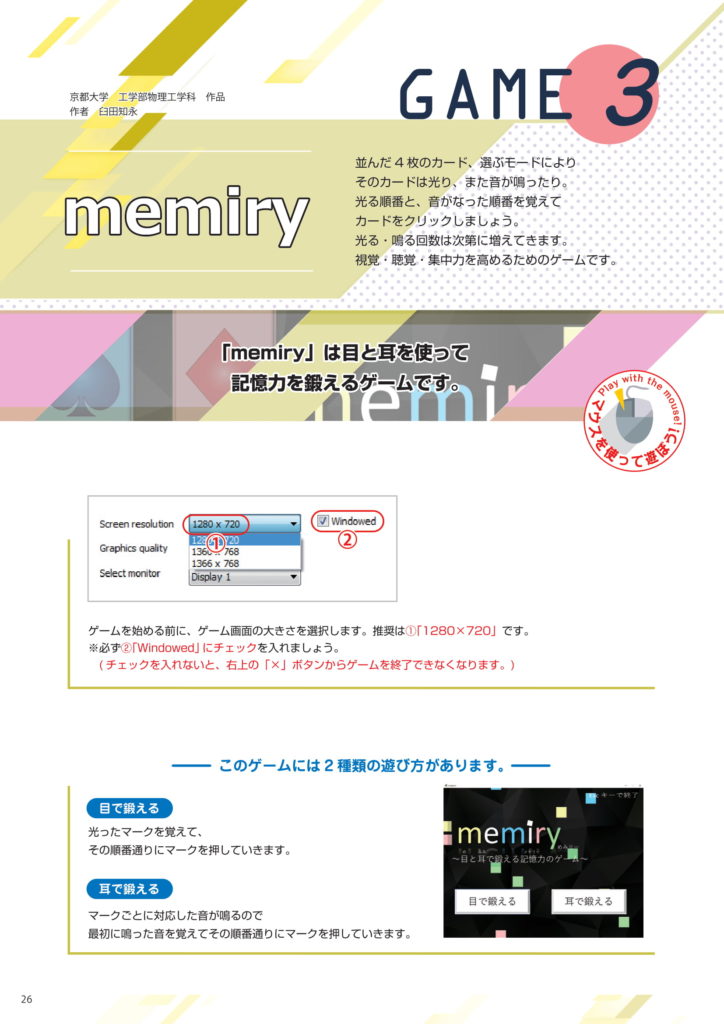
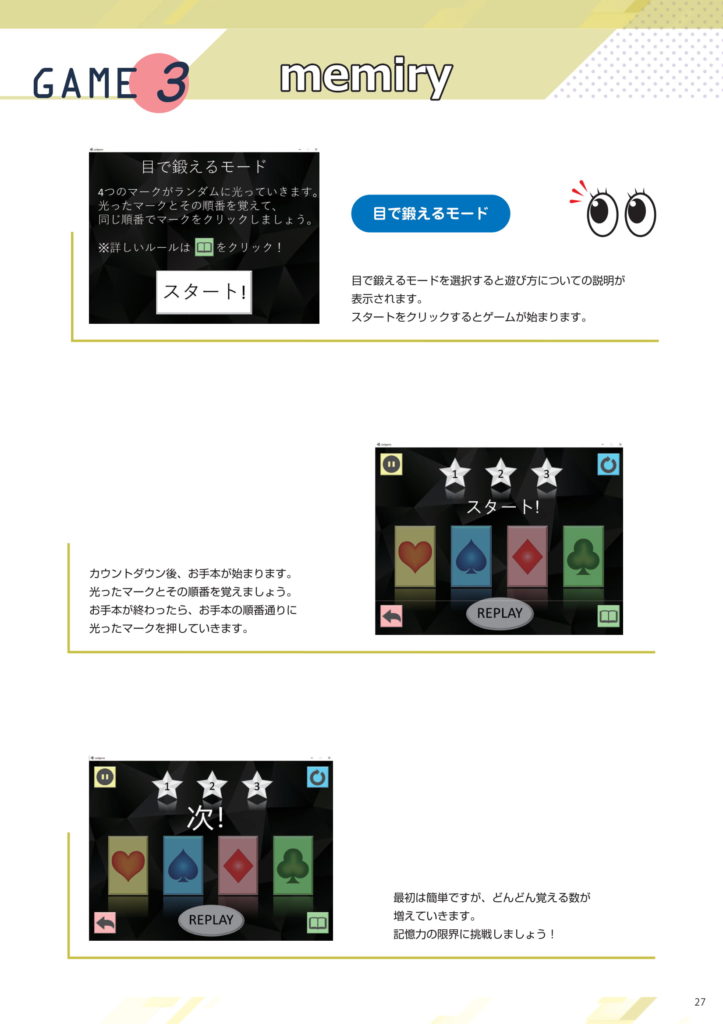

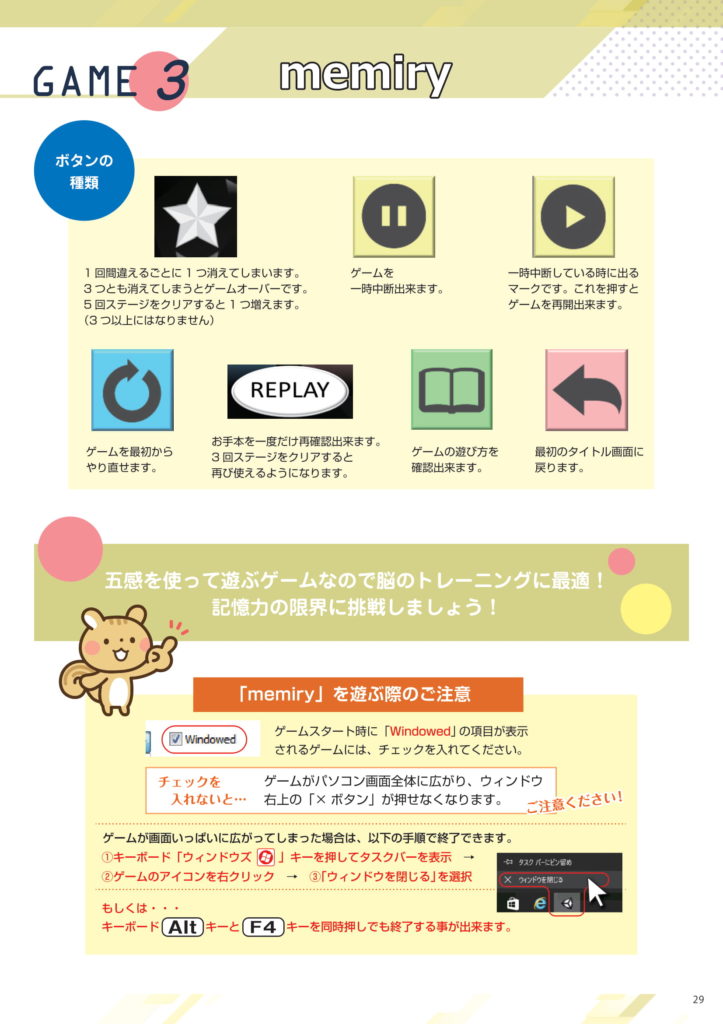
趣味のPCはお電話にてご注文を承っております。下記電話番号までお問い合わせください。













